Besonders wenn Sie Linux-Neulinge sind, kann es ziemlich frustrierend werden, wenn Sie sich in der Linux-Umgebung noch nicht wohl fühlen. Wie Sie Software und Apps installieren, wie Sie navigieren, unterscheidet sich von Windows oder MacOS. Das Die meisten frustrierenden Probleme können Probleme mit der Internetverbindung sein. In diesem Leitfaden werde ich auf solche häufigen Probleme eingehen. Dies wird Ihnen helfen, wenn Sie Probleme mit der Internetverbindung unter Linux haben und einfach nur schnell online gehen möchten.
Ubuntu-Distribution:
Linux hat eine große Auswahl an Distributionen, und es kann ein wenig frustrierend sein, sich für eine Distribution zu entscheiden. Ich werde Ubuntu 18 verwenden.4 LTS-Version, da sie mit Abstand die beliebteste und am häufigsten verwendete Distribution ist. Terminalbefehle können für verschiedene Distributionen variieren. Falls ein bestimmter Befehl nicht funktioniert, vergewissern Sie sich, dass es der richtige Befehl für Ihre Distribution ist dis. Um zu überprüfen, welche Linux-Version Sie verwenden, geben Sie den folgenden Befehl in das Terminal ein.
$ uname -aDer obige Befehl zeigt den folgenden Bildschirm an

Einige kleine Vorabkontrollen:
Bevor wir mit unserer Diagnose fortfahren, stellen Sie sicher, dass Ihr Netzwerk nicht das Problem ist, d. h.e., Stellen Sie sicher, dass Ihr Netzwerk über einen Internetzugang verfügt. Wenn Sie über ein Kabel verbunden sind, stellen Sie sicher, dass das Kabel richtig angeschlossen ist cable. Laptops haben Tasten, die WLAN ein- und ausschalten. Stellen Sie sicher, dass Ihr WLAN eingeschaltet ist. Sie können das WLAN auch in den Linux-Einstellungen aktivieren, wie im nächsten Teil erklärt.
Keine Internetverbindung
Meistens ist der WLAN-Schalter ausgeschaltet und als Ergebnis keine Internetverbindung wie angezeigt. Um dies zu beheben, gehen Sie zu den Einstellungen, klicken Sie dazu auf den Abwärtspfeil neben dem Batteriesymbol oben rechts auf Ihrem Bildschirm. Klicken Sie in der Dropdown-Liste auf das Schraubendreher-Symbol neben der Schaltfläche mit dem Schloss-Symbol.
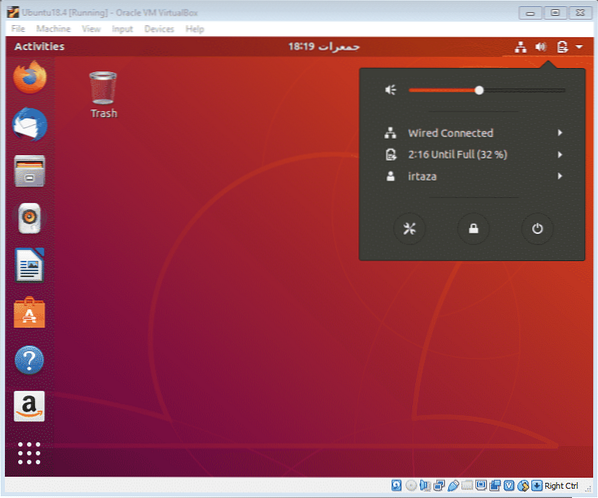
Stellen Sie auf der Registerkarte WLAN sicher, dass Sie den WLAN-Schalter einschalten. Stellen Sie außerdem sicher, dass der Flugmodus ausgeschaltet ist.
Wenn Ihr Linux immer noch keine WLAN-Signale empfängt, stellen Sie sicher, dass Ihre Schnittstellen betriebsbereit sind. Um zu überprüfen, ob Ihre Schnittstellen aktiv sind, geben Sie den folgenden Befehl im Terminal ein
$ IP-LinkJetzt sehen Sie den folgenden Bildschirm.
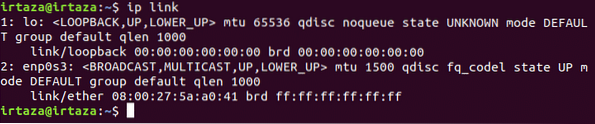
In der obigen Abbildung im Abschnitt enp0s3 sollten Sie „LOWER_UP“ finden.„Das bedeutet, dass Ihre Schnittstelle aktiv ist
Als nächstes möchten Sie Ihre IP überprüfen und sicherstellen, dass sie konfiguriert ist. Geben Sie dazu den folgenden Befehl im Linux-Terminal ein
$ IP-AdresseSo sieht Ihr Terminal aus.

Ihre IP wird nach „innet“ angezeigt.” Ist dies nicht der Fall, ist Ihre IP nicht richtig konfiguriert.
Überprüfen Sie Ihre Treiber
In den meisten Fällen sind die Netzwerktreiber nicht oder nicht richtig installiert oder Ihre Treiber sind nicht aktuell. Wenn Ihre Hardware ordnungsgemäß funktioniert, kann dies der Fall sein. Klicken Sie unten rechts auf die Shell-Schaltfläche und geben Sie „Software und Updates“ in die Suchleiste ein. Öffnen Sie die Software und aktualisieren Sie die App.
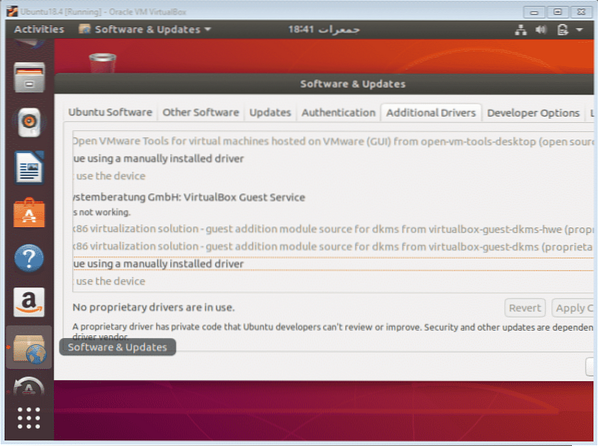
Gehen Sie zum Reiter „Zusätzliche Treiber“. Schließen Sie an dieser Stelle entweder ein externes Gerät wie einen USB an, auf dem die erforderlichen Netzwerktreiber eingerichtet sind, oder verbinden Sie Ihr Linux über Ethernet mit dem Internet, damit Linux die erforderlichen Treiber aus dem Internet oder Ihrem Gerät suchen kann. Die verfügbaren Treiber werden hier angezeigt. Installieren Sie die entsprechenden Treiber von hier. Wenn hier keine Treiber angezeigt werden, bedeutet dies, dass unter Linux keine Treiber für Ihre Hardware verfügbar sind. Mit anderen Worten, Linux unterstützt Ihre Geräte nicht. Aber das ist ein Extremfall und kommt selten vor. Um weitere Informationen zu Ihrer Hardware und Ihrem Chipsatz zu überprüfen, geben Sie den folgenden Befehl in das Terminal ein
$ lspciEs folgt die Ausgabe
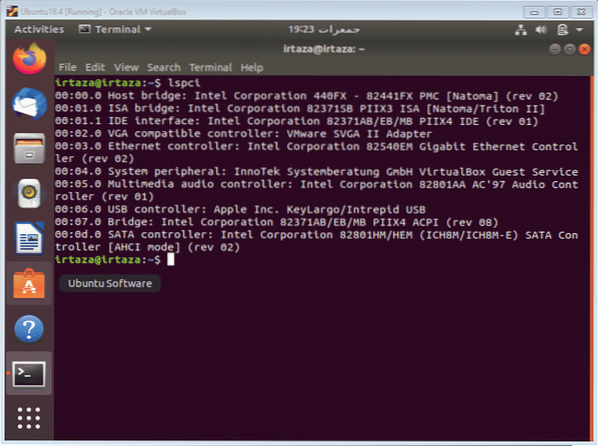
Da mein System derzeit über Ethernet verbunden ist, zeigt Linux an, welche Ethernet-Hardware ich habe. Dies ist ein nützlicher Befehl, da er Ihnen alle Informationen auf einem einzigen Bildschirm anzeigt. Sie können Ihren Chipsatznamen googeln und das Wort Linux voranstellen. Dadurch wird Ihnen angezeigt, ob Linux Ihre spezielle Hardware unterstützt oder nicht.
Einige Diagnosetools
Linux enthält einige Befehle, die Ihnen bei der Diagnose Ihres Internetproblems helfen können. Ein solcher Befehl folgt
$ ping -c5 google.comWas dies bewirkt, ist, dass fünf Verbindungen mit der nach dem c5-Teil erwähnten Website hergestellt werden, google.com in diesem Fall und zeigt jedes Mal Details wie Ping und Paketverlust dieser Verbindung an. Die 5 in „c5“.” Teil gibt an, wann Linux die Verbindung mit dieser Site herstellt. Am Ende erhalten Sie auch eine Zusammenfassung aller Verbindungen, der minimalen Zeit, der maximalen Zeit und des Durchschnitts.
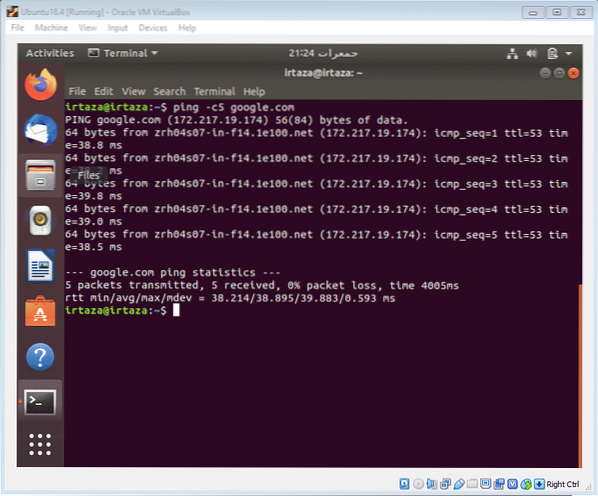
Mit Hilfe dieses Befehls können Sie feststellen, ob das Problem bei Ihrem Laptop oder der Site, auf die Sie zugreifen möchten, oder bei Ihrem Internetdienstanbieter liegt.
Fazit
Die meisten Verbindungsprobleme sind nur darauf zurückzuführen, dass der WLAN-Schalter ausgeschaltet ist oder manchmal der Flugmodus aktiviert ist. Hier habe ich einige Lösungen erwähnt, die Sie durchgehen können, und hoffentlich wird Ihr Problem gelöst. Der wichtigste Teil davon ist, dass Sie Ihre Treiber aktualisieren, da dies der zweithäufigste Grund für das Verbindungsproblem ist. Das Aktualisieren von Treibern kann unter Linux etwas schwierig sein, da sich das Verfahren stark von dem Windows-Verfahren unterscheidet. Die Treiber für Netzwerk-Chipsätze sind jedoch proprietär und können einfach über die „Software und Updates-App“ installiert werden.”
 Phenquestions
Phenquestions


